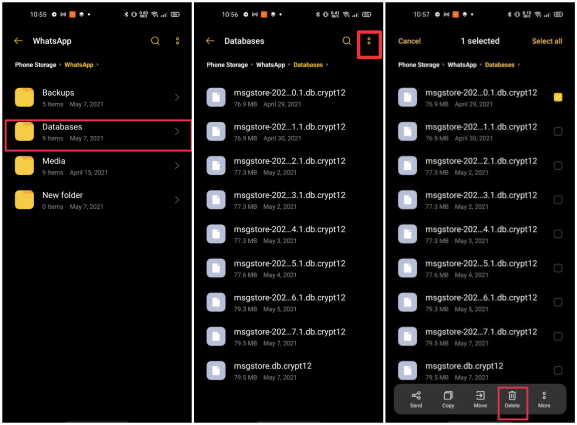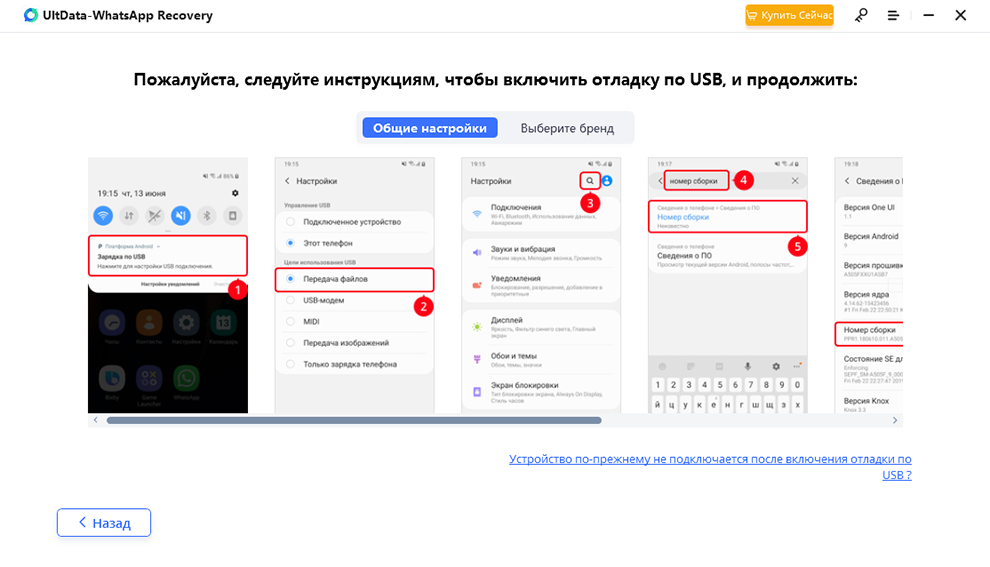Все о локальном резервном копировании WhatsApp в 2025 году
WhatsApp предоставляет пользователям Android возможность резервной копии истории чатов на Google Drive или локальной резервной копии на внутреннем накопителе телефона. В отличие от резервной копии Google Drive, требующей подключения к Интернету, локальная резервная копия доступна в любое время без Интернета и может быть легко перенесена в другое место, даже на другие устройства. Если вы ищете способ локального резервного копирования WhatsApp на Android, эта статья поможет в этом!
В этой статье мы расскажем о том, как сделать локальную резервную копию WhatsApp и где хранится локальная резервная копия WhatsApp. Кроме того, в ней вы найдете ответы на все вопросы о том, как восстановить WhatsApp из локальной резервной копии и как удалить локальную резервную копию WhatsApp. Без лишних слов перейдем к делу.
- Часть 1: Как создать локальную резервную копию WhatsApp
- Часть 2: Где хранится локальная резервная копия WhatsApp
- Часть 3: Как восстановить WhatsApp из локальной резервной копии
- Часть 4: Как удалить локальную резервную копию WhatsApp
- Дополнительный совет: Как восстановить сообщения WhatsApp без резервной копии
Часть 1: Как создать локальную резервную копию WhatsApp
Встроенная функция WhatsApp локальной резервной копии позволяет автоматически создавать резервные копии чатов и сохранять их в виде зашифрованного файла во внутреннем хранилище телефона каждое утро в 2:00. Если вы не хотите ждать авторезервного копирования до 2:00 утра, вы можете вручную сделать немедленное локальное резервное копирование WhatsApp в Android.
Создание локальной резервной копии WhatsApp на Android
Создать локальную резервную копию WhatsApp так же просто, как и резервную копию Google Drive. Для этого достаточно сделать несколько нажатий. Итак, вот как создать локальную резервную копию WhatsApp на Android.
- Откройте WhatsApp и нажмите на значок с тремя точками в правом верхнем углу.
- В раскрывающемся меню выберите пункт Настройки.
- Перейдите в раздел Чаты > Резервная копия чатов.
Нажмите на опцию "Резервная копия", чтобы создать резервную копию WhatsApp на Google Диске. (Примечание: не забудьте отметить опцию "Включить видео", если видеозаписи WhatsApp необходимы).

При создании резервной копии Google Drive копия данных WhatsApp также будет создана и сохранена на внутреннем накопителе телефона Android.
Резервное копирование WhatsApp только в локальное хранилище на Android
Если вы не хотите использовать учетную запись Google Drive для резервного копирования своих чатов, вы всегда можете воспользоваться функцией "Whatsapp локальная резервная копия" и заставить WhatsApp создавать резервные копии чатов только в локальной памяти. Вот как это сделать.
- Откройте WhatsApp и перейдите в раздел "Настройки".
- Нажмите на пункт Чаты и выберите Резервное копирование чатов.
- В разделе настроек Google Drive выберите пункт "Резервное копирование на Google Drive".
- Из предложенных вариантов выберите пункт Никогда, чтобы запретить WhatsApp загружать резервную копию на Google Drive.
Теперь нажмите кнопку "РЕЗЕРВНОЕ КОПИРОВАНИЕ", и WhatsApp начнет создавать локальную резервную копию на телефоне Android и сохранять ее во внутреннем хранилище или на карте SD.

Вот и все о том, как создать локальную резервную копию WhatsApp на Android.
Часть 2: Где хранится локальная резервная копия WhatsApp
Если вы задаетесь вопросом, где хранится локальная резервная копия WhatsApp, то в этом части мы расскажем вам, как получить доступ к локальной резервной копии WhatsApp.
Локальные резервные копии WhatsApp хранятся на внутреннем накопителе телефона или на SD-карте, если таковая имеется. Для доступа к локальному хранилищу резервных копий WhatsApp на Android можно использовать встроенный файловый менеджер телефона. Теперь давайте посмотрим, где находится местоположение локальных резервных копий WhatsApp на Android.
- Откройте диспетчер файлов на телефоне. Если его нет, установите его из магазина Google Play.
- Перейдите в раздел Внутреннее хранилище или Карта памяти SD.
- Найдите папку WhatsApp и нажмите "Базы данных".
В папке "Базы данных" вы должны увидеть все файлы локальных резервных копий WhatsApp, которые зашифрованы программой WhatsApp. Более ранние локальные резервные копии WhatsApp имеют имя в формате "msgstore-YYY-MM-DD.1.db.crypt12", а самая последняя резервная копия WhatsApp не содержит в своем имени даты.

Часть 3: Как восстановить WhatsApp из локальной резервной копии
Теперь, когда вы знаете, где хранятся локальные резервные копии WhatsApp, вам будет легко узнать, как восстановить WhatsApp из локальной резервной копии, сделанной ранее.
Чтобы восстановить WhatsApp из локальной резервной копии, необходимо переустановить приложение и восстановить его после появления соответствующего запроса. Ниже приведены шаги, которые необходимо выполнить.
- Убедитесь, что вы создали резервную копию с помощью описанного выше способа.
Найдите самый последний файл резервной копии "msgstore.db.crypt12" и переименуйте его в "msgstore_Backup.db.crytp12".

- Откройте WhatsApp и продолжите процесс регистрации.
Когда появится опция восстановления, выберите ее.

Теперь данные WhatsApp будут восстановлены из локальной резервной копии WhatsApp в Android.
Часть 4: Как удалить локальную резервную копию WhatsApp
Если вы хотите узнать, как удалить локальную резервную копию WhatsApp, чтобы освободить память телефона, то в этом блоке вы найдете нужную информацию.
Удаление локальной резервной копии WhatsApp занимает меньше минуты, и вот как это можно сделать.
- Откройте диспетчер файлов телефона.
- Перейдите в раздел Внутреннее хранилище/ SD-карта > WhatsApp > Базы данных.
- Просмотрите локальные резервные копии за последние 7 дней и выберите файл резервной копии, который необходимо удалить.
После выбора нажмите на значок с тремя точками и выберите "Удалить", чтобы удалить ненужную локальную резервную копию WhatsApp.

Вот так можно удалить локальные резервные копии WhatsApp.
Дополнительный совет: Как восстановить сообщения WhatsApp без резервной копии
Если вы ищете самый простой метод восстановления удаленных сообщений WhatsApp без резервной копии, то нет ничего лучше, чем Tenorshare UltData WhatsApp Recovery. Как инструмент, разработанный для Восстановления данных WhatsApp, он позволяет восстановить практически все типы удаленных данных WhatsApp с телефона, включая удаленные текстовые сообщения и потерянные чаты WhatsApp без резервной копии. В этой части мы рассказываем в основном о восстановлении удаленных сообщений WhatsApp.
Вот как использовать UltData WhatsApp Recovery для восстановления чатов WhatsApp.
- Загрузите и установите UltData WhatsApp Recovery на свой компьютер, нажав на кнопку СКАЧАТЬ ниже.
После установки нажмите кнопку "Устройство" на главном экране. Далее выберите "Android".

Подключите телефон к компьютеру с помощью USB-кабеля и включите функцию USB Отладка, следуя инструкциям на экране.

Нажмите кнопку "Начать", чтобы начать сканирование удаленных данных WhatsApp после обнаружения Android. Убедитесь, что вы вошли в свою учетную запись WhatsApp.

Создайте резервную копию текущих данных WhatsApp, следуя инструкциям на экране, затем нажмите кнопку "Резервная копия! Продолжить".

Выберите данные WhatsApp, которые необходимо восстановить, затем нажмите кнопку "Восстановить" в правом нижнем углу и дождитесь, пока данные WhatsApp будут восстановлены.

Заключение
В этой статье вы узнали все, что нужно знать о функции локальной резервной копии WhatsApp. Приятная функция локального резервного копирования WhatsApp позволяет создавать резервные копии чатов WhatsApp на внутреннем накопителе устройства без необходимости загружать содержимое на Google Диске. Самое приятное, что все файлы локального резервного копирования зашифрованы, поэтому никто из третьих лиц не сможет взломать их и получить доступ к вашим сообщениям.
Помните, что если вы хотите восстановить потерянные сообщения WhatsApp, то в любом случае, Tenorshare UltData WhatsApp Recovery является вашим лучшим выбором.
- Восстановить удаленные сообщения WhatsApp с устройств Android;
- Восстановить удаленные данных WhatsApp прямо с устройств iOS;
- Поддержка сканирования и чтения зашифрованных файлов резервных копий iTunes;
- Поддержка 7+ типов файлов (контакты, фото, чаты, голосовые сообщения и т. д.);
- Совместимость с последними версиями iOS 26 и Android 16.
Выскажите своё мнение
Оставить комментарий
Оставьте свой отзыв о статьях Tenorshare

UltData WhatsApp Recovery
Лучшая программа для восстановления данных WhatsApp
Высочайшая скорость восстановления данных